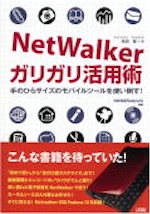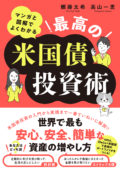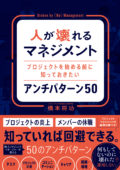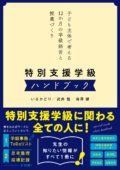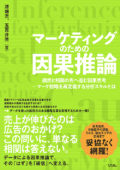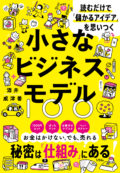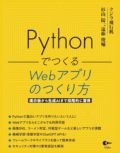■CD-ROM添付 NetWalker対応Fedora 12収録
■手のひらサイズのモバイルツールを使い倒す!こんな書籍を待っていた!
「初めて使う時の心得」から「自分仕様カスタマイズ」まで!動画視聴とエンコードのノウハウがてんこ盛り!使い慣れた電子辞書をNetWalkerで使う!カーネルソースの入れ替えは任せろ!すぐに使える!NetWalker対応Fedora 12を収録!
はじめに
はじめに–夢のマシンが遂に……?
少し前の話ですが「電子辞書サイズのLinux機があったらいいなあ」と思ったことがあります。昨今、B5サイズ以下のミニノートPCが人気ですが、バッテリ運用時間が短く、それを補う大型バッテリを取り付けると途端に重く不格好になってしまいがちです。
PDAというカテゴリで販売されていたシャープのLinux搭載ザウルスは筆者の理想に近いデバイスでしたが、画面の解像度が低くメモリが少ないなど、小さなサイズなりの制約が大きいのが難でした。
電子辞書程度のサイズ……具体的にはB6サイズ(文庫本と同じ大きさ)前後もあれば、解像度をLinux搭載ザウルスより一回り解像度を上げることができるし、バッテリの大型化によるロングバッテリライフが期待できます。それに軽量にカスタマイズできるLinuxを搭載させればバランスのいいモバイル機になりそうだ、というわけです。
ですから、2009年8月にシャープからNetWalkerが発表されたときには、理想のモバイル機が出たと感激したものです。NetWalkerは、リッチになっている昨今のWebサイトに十分に対応できる1280×600ドットの液晶を搭載し、最新のARM系プロセッサの採用でロングバッテリライフを実現するなど、機能性とモビリティを両立させています。
また、NetWalkerに搭載のLinuxディストリビューション「Ubuntu」は、Windowsに匹敵する使い勝手の良さを実現しているので、NetWalkerで自分のやりたいことを実現させるのは、そう難しいことではないでしょう。
しかし、NetWalkerはARMベースであり、リソースもPCほど贅沢に持つマシンではありません。そこで本書ではNetWalkerをより活用したい人のために、NetWalker固有の情報を中心にまとめました。動画再生の生かし方を始め、アプリケーションやカーネルのカスタマイズなど、NetWalkerの使いこなしを1歩先に進めたい人の基本情報を網羅したつもりです。NetWalkerでより快適なモバイル環境を構築したい読者のために、本書が役立つことを願っています。
2009年12月 著者記す
目次
目次
Linux初心者のためのNetWalker基本操作ガイド
はじめに
■Chapter1 NetWalkerを使ってみよう
1-1 NetWalkerをじっと見てみよう─
NetWalkerの外観
i.MX515アプリケーションプロセッサ
コラム Cortex-A8について
液晶ディスプレイ
入力デバイス
電源関連
外部インターフェイス
1-2 NetWalkerの基本操作
電源を入れる
ブラウザ&メール
microSDカードを利用する
スタンバイ/レジューム
バッテリ状態のチェック〜battwalker.rbを利用する
コラム バッテリの充電
1-3 NetWalkerのUbuntu
ディスクの容量とメモリ
MTDとUBIファイルシステム
リポジトリ
1-4 最初にやっておきたい「リカバリSD」の作成
スクリプトを使った「リカバリSD」の作成
リカバリSDがリカバリできる範囲
リカバリSDカードをPC上のUbuntuで作成する
■Chapter2 NetWalkerでインターネット三昧
2-1 まずは基本の無線LAN
手動で設定する
街中での無線LAN
2-2 やっぱり有線LANが欲しい!
USB接続の有線LAN(100Mbps)
USB接続の有線LAN(GigabitEthernet)
2-3 モバイルブロードバンドがなくては始まらない
2-4 Bluetoothでインターネット接続
Bluetoothを利用できるようにする
PAN(PersonalAreaNetwork)を用いたインターネット接続
DUN接続を利用する
Bluetoothトラブルシューティング
■Chapter3Netwalkerシチュエーション別活用ガイド
3-1 NetWalkerで動画や音楽を楽しむ
NetWalkerでコンテンツを楽しむ前に
NetWalkerで音楽を再生するには
NetWalkerで動画を楽しむには
コラム プロファイルとレベル
コラム フリーソフトでエンコードしたい場合は
コラム ニコニコ動画をコメント付きで変換したい場合は
3-2 NetWalkerでスケジュールを管理する
GoogleCalendarSyncとProviderforGoogleCalendar
FUNAMBOLサービスの利用
3-3 NetWalkerでディスプレイ出力[プレゼンにNetWalkerを利用する]
「サインはVGA」をNetWalkerに接続
XWindowSystemの設定
デュアルディスプレイでの利用
3-4 セキュリティを考慮したファイル共有とリモート接続
不特定多数が利用するネット利用が多いNetWalker
Windowsとのファイル交換
OpenSSHサーバの安全な利用方法
■Chapter4 NetWalkerをカスタマイズしよう
4-1 省メモリ省ディスクのアプリケーションを利用する
重いアプリケーションを軽いものに入れ替えよう
軽量Webブラウザ「midori」
軽量ブラウザ「Epiphany」
メール&スケジューラ「Evolution」
ワードプロセッサ「Abiword」
表計算ソフト「Gnumeric」
PowerPointの文字情報をHTML化「ppthtmlコマンド」
テキストエディタ「Leafpad」
削減できるディスク容量は?
4-2 軽量デスクトップ「LXDE」を利用してみる
LXDEとは
LXDEのインストール
問題点の修正
Windows共有が使えない問題を解決する
4-3 サービスを減らし軽量化する
sysv-rc-confのインストール
止められるサービスとその影響範囲
4-4 バッテリライフを長くするには
■Chapter5 自分好みの電子辞書を使う
5-1 電子辞書リーダー「EBView」を使う
EBViewとは
辞書データの変換を行う
EBViewを利用する
5-2 Ubuntu.10の「EBView」を利用する
他バージョンのUbuntuやDebianのアプリケーションを使いたい
必要なツールをインストールする
EBView.3.6.2のビルド
パッケージによっては上手くいかないこともある
頻繁にビルドするときにはUSBHDDを使う
■Chapter6 NetWalkerのカーネルをカスタマイズする
6-1 レスキューディスクの作り方とカーネルの差し替え方法
NetWalkerのSDブートのしくみ
リカバリSDをレスキューSD化する
常用SDカードでレスキュー
カーネルの書き換え手順
6-2 カーネルのビルド環境を整える
PC上のクロスビルド環境
NetWalkerでセルフビルド
6-3 カーネルとモジュールのビルド
カーネルソースの入手
ビルドの準備
USBVideoClassデバイスを有効にする
カーネルのビルドとインストール
テストで起動させる
Webカメラを利用してみる
カーネルのモジュールのみをビルドする
■付録CD-ROM
NetWalker対応版Fedora12
正誤表・ダウンロード
お問い合わせ
本書に関するお問い合わせは、下記のボタンをクリックしてお問い合わせフォームよりお問い合わせください。